- Kaip ieškoti naujinimų „Google Play“ klaida? Tai išspręsti yra paprasčiau, nei jūs manote.
- Daugeliu atvejų šią problemą sukelia probleminiai atnaujinimai, todėl gali padėti jų pašalinimas.
- Kai kurie vartotojai pranešė, kad sugadinta talpykla taip pat gali sukelti šią problemą.
- Jei „Play“ parduotuvė užstringa tikrindama atnaujinimus, galbūt problema yra duomenų sugadinimas.
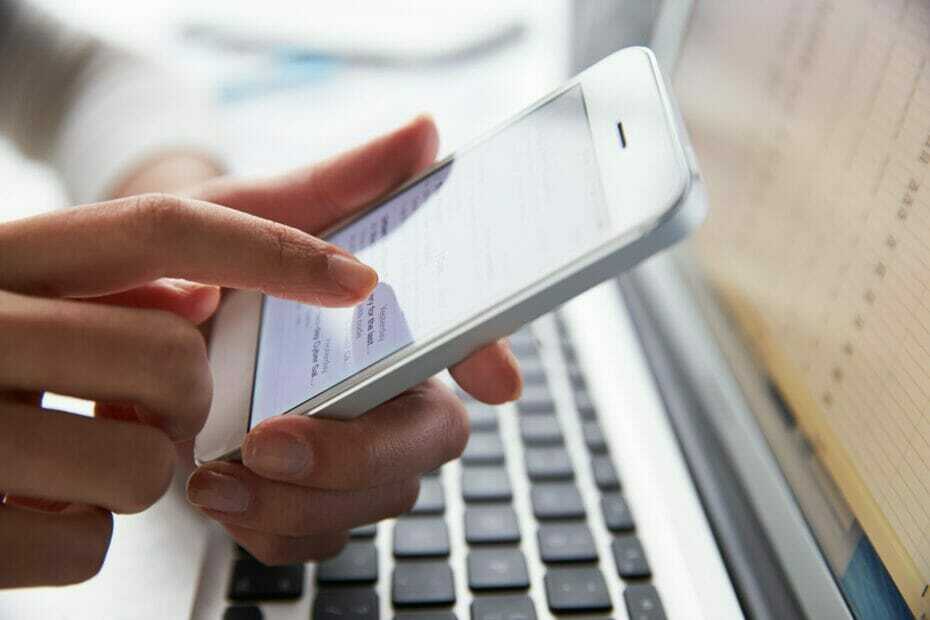
Ši programinė įranga ištaisys įprastas kompiuterio klaidas, apsaugos jus nuo failų praradimo, kenkėjiškų programų, aparatinės įrangos gedimų ir optimizuos jūsų kompiuterį, kad jis būtų maksimaliai efektyvus. Išspręskite kompiuterio problemas ir pašalinkite virusus dabar atlikdami 3 paprastus veiksmus:
- Atsisiųskite „Restoro“ kompiuterio taisymo įrankį pateikiamas kartu su patentuotomis technologijomis (galima įsigyti patentą čia).
- Spustelėkite Paleiskite nuskaitymą rasti „Windows“ problemų, kurios gali sukelti kompiuterio problemų.
- Spustelėkite Taisyti viską išspręsti problemas, turinčias įtakos jūsų kompiuterio saugumui ir našumui
- „Restoro“ atsisiuntė 0 skaitytojų šį mėnesį.
„Google Play“ parduotuvė yra neatsiejama „Android“ įrenginių dalis, tačiau daugelis vartotojų pranešė Tikrinama, ar yra naujinių „Google Play“ klaida.
Ši klaida neleis jums atsisiųsti ar atnaujinti programų, ir tai gali būti gana problematiška kai kuriems vartotojams. Laimei, yra greitas ir paprastas būdas išspręsti šią problemą.
Kaip ištaisyti „Google Play“ paslaugų naujinimo klaidą?
1. Pašalinkite naujinius
- Eikite į pranešimų skydelį.
- Spustelėkite Nustatymai piktogramą.
- Pasirinkite Programos.
- Peržiūrėkite rodomą sąrašą ir pasirinkite „Google Play“ parduotuvė. Jei šios piktogramos nėra, tada palieskite piktograma su trimis taškais viršutiniame dešiniajame kampe.
- Spustelėkite Rodyti sistemos programas.
- Pasirinkite Trys taškai iš viršutinio dešiniojo ekrano kampo.
- Pasirinkite Pašalinkite naujinimus.
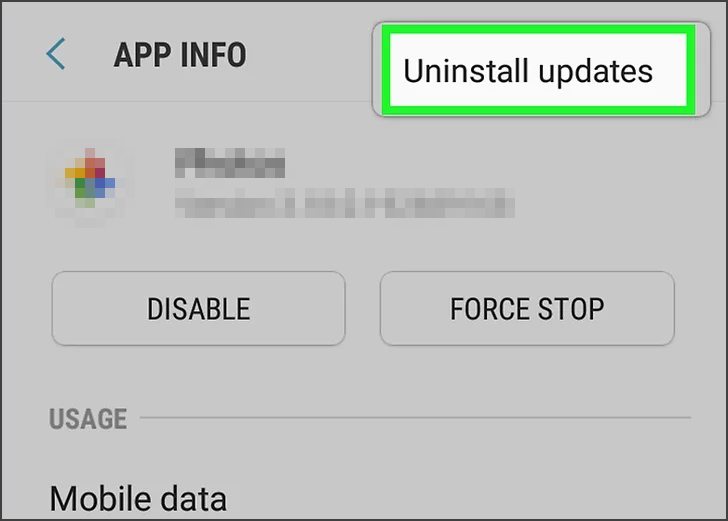
Pašalinę naujinimus patikrinkite, ar vis dar yra pranešimas apie „Google Play“ sistemos naujinimą nepavyko.
2. Išvalyti talpyklą
- Pasirinkite pranešimų skydelį.
- Spustelėkite Nustatymai.
- Slinkite žemyn ir pasirinkite Programos.
- Spustelėkite Programos.
- Iš sąrašo pasirinkite „Google Play“ parduotuvė.
- Spustelėkite Sandėliavimas variantą.
- Pasirinkite pavadintą parinktį Išvalyti talpyklą.
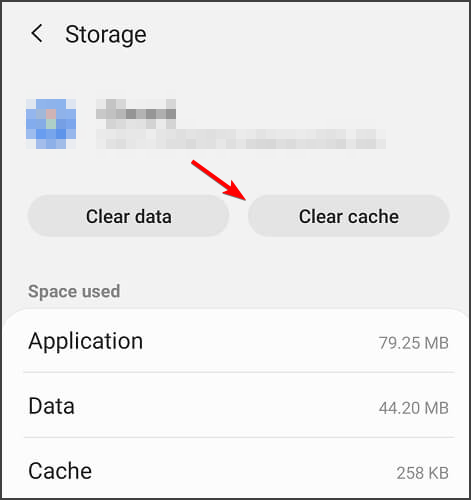
- Palaukite, kol talpykla bus išvalyta.
Jei vis gausi Nėra jokių atnaujinimų „Google Play“ pranešime išvalius talpyklą, tai gali būti įmanoma išspręsti.
3. Išvalyti duomenis
- Pasirinkite pranešimų skydelį.
- Spustelėkite Nustatymai.
- Slinkite per sąrašą ir pasirinkite Programos.
- Spustelėkite Programos variantą.
- Patikrinkite sąrašo turinį ir pasirinkite „Google Play“ parduotuvė.
- Pasirinkite Sandėliavimas.
- Pasirinkite Išvalyti duomenis variantą.
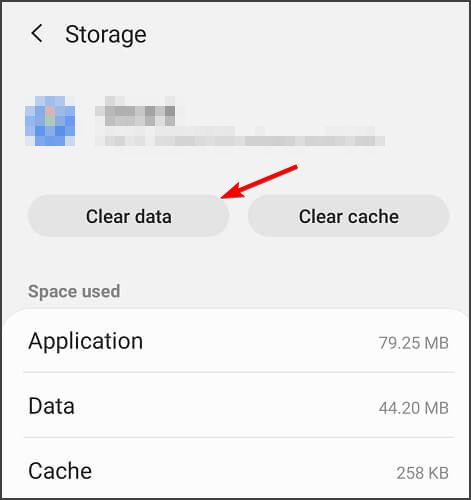
Duomenų išvalymas turėtų padėti, jei „Play Store“ įstrigo Tikrinama, ar yra naujinių pranešimą.
„Google Play Store“ yra labai naudinga programa visiems „Android“ vartotojams. Deja, kai nepavyksta atnaujinti „Google Play“ sistemos, dažnai pateikiamos skirtingos klaidos.
Vienas iš jų yra „Google Play“: klaida tikrinant, ar nėra naujinių. Tai gali būti blogai įdiegtų naujinimų rezultatas arba sugadintos talpyklos ar duomenų pasekmė.
Patikrinkite mūsų sprendimus ir pritaikykite juos „Android“ išmaniajame telefone ar planšetiniame įrenginyje, kai „Play“ parduotuvėje nepavyko patikrinti, ar yra naujinių.
Jie turėtų padaryti „Google“ „Play“ sistemos atnaujinimas nepavyko praeityje. Leiskite jiems eiti, patikrinkite savo įrenginį ir palikite mums komentarą, jei mūsų sprendimai pasirodė jums naudingi.
- Kaip gauti nemokamą „Google Play“?
„Google Play“ jau galima nemokamai naudotis „Android“ įrenginiais. Tačiau daugelis programų „Google Play“ nėra nemokamos.
 Vis dar kyla problemų?Ištaisykite juos naudodami šį įrankį:
Vis dar kyla problemų?Ištaisykite juos naudodami šį įrankį:
- Atsisiųskite šį kompiuterio taisymo įrankį įvertintas puikiai „TrustPilot.com“ (atsisiuntimas prasideda šiame puslapyje).
- Spustelėkite Paleiskite nuskaitymą rasti „Windows“ problemų, kurios gali sukelti kompiuterio problemų.
- Spustelėkite Taisyti viską išspręsti patentuotų technologijų problemas (Išskirtinė nuolaida mūsų skaitytojams).
„Restoro“ atsisiuntė 0 skaitytojų šį mėnesį.
Dažnai užduodami klausimai
Įjungta „Android“ įrenginiuose suraskite „Google Play“ paslaugų programą, atidarykite išsamią programos informaciją ir pasirinkite parinktį Atnaujinti.
Ši problema gali kilti, jei kyla problemų su jūsų tinklu, todėl būtinai patikrinkite, ar jūsų maršrutizatorius veikia tinkamai.
„Google Play“ jau galima nemokamai naudotis „Android“ įrenginiais. Tačiau daugelis programų „Google Play“ nėra nemokamos.

